在 FlexSim 中,自定义控件的添加与 DLL(动态链接库)集成开发是高级功能,它允许用户通过编写自己的代码来扩展 FlexSim 的功能,以满足特定的仿真需求。通过 DLL集成开发,用户可以实现更复杂的功能,如自定义界面控件、逻辑控制、第三方库的调用等。本文将介绍如何在 FlexSim 中添加自定义控件,并使用 DLL集成开发 来扩展其功能。
一、FlexSim自定义控件怎么添加
自定义控件是指在 FlexSim 中添加的用户定义的控件,这些控件通常用于图形界面、用户交互、或其他需要用户自定义功能的场景。例如,用户可以创建一个自定义按钮、文本框或图形控件,并根据需要将其集成到仿真界面中。
1. FlexSim自定义控件的用途
用户界面扩展:在 FlexSim 界面上添加自定义按钮、文本框等控件,用于更直观的用户交互。
功能扩展:通过自定义控件实现 复杂的交互逻辑 或 数据处理,例如调用外部API、控制模型行为等。
集成外部库:通过 DLL集成开发,将外部库集成到 FlexSim 中,实现更高级的功能。
2. 添加自定义控件的步骤
FlexSim 提供了 C++ API 和 .NET API 来创建自定义控件,通常需要编写 C++ 代码并编译成 DLL 文件,然后在 FlexSim 中进行加载和调用。
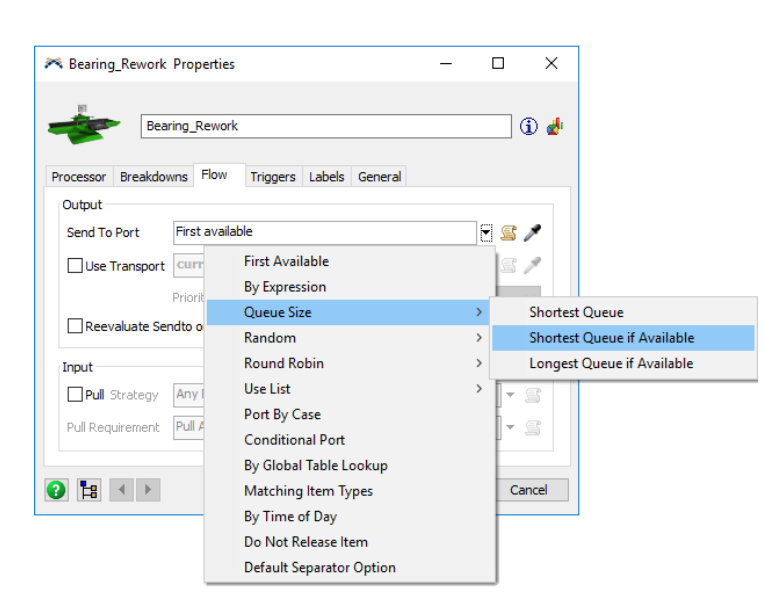
二、DLL集成开发教程
DLL(动态链接库)集成开发是软件中的高级功能之一,集成开发的过程与很多因素都有关系,以下是DLL集成开发教程:
1. 准备开发环境
要进行 FlexSim DLL集成开发,你需要准备合适的开发环境。以 Visual Studio 为例,以下是环境设置的基本步骤:
安装 Visual Studio:你需要安装一个支持 C++ 的集成开发环境(IDE),如 Visual Studio。
安装 FlexSim SDK:确保你已经安装了 FlexSim SDK,这是 FlexSim 提供的开发工具包,用于创建自定义控件和集成 DLL。你可以从 FlexSim 官网 下载并安装 SDK。
2. 创建 DLL 项目
在 Visual Studio 中创建一个 DLL 项目,用于编写你的自定义控件代码。
步骤 1:打开 Visual Studio,选择 File -> New -> Project。
步骤 2:选择 C++ 项目模板,选择 Dynamic-Link Library (DLL) 类型。
步骤 3:设置项目名称和保存路径,并点击 Create。
3. 编写自定义控件代码
在 DLL 项目 中编写自定义控件的代码。你可以根据自己的需求创建控件和逻辑。例如,创建一个简单的按钮控件。
#include
4. 编译 DLL 文件
编写完代码后,点击 Build -> Build Solution 进行编译,生成 DLL 文件。生成的 DLL 文件将用于集成到 FlexSim 中。
步骤 1:选择 Release 配置进行编译。
步骤 2:编译完成后,找到生成的 DLL 文件,通常位于 Debug 或 Release 文件夹中。
5. 将 DLL 文件集成到 FlexSim 中
完成 DLL 的编写和编译后,接下来需要将 DLL 文件集成到 FlexSim 中进行调用。
步骤 1:打开 FlexSim 软件,创建或打开一个模型。
步骤 2:在 FlexSim 中,点击 File -> Preferences,选择 External DLLs 标签页,点击 Add 按钮,将编译好的 DLL 文件添加到列表中。
步骤 3:在 FlexSim 中,打开 Scripting 编辑器,编写 FlexScript 代码来调用自定义控件。
例如,调用刚才创建的 DLL 文件中的 createCustomButton 函数:
dll = loadDll("path_to_your_dll.dll"); callDllFunction(dll, "createCustomButton", view);
6. 测试与调试
加载 DLL 后,你可以在 FlexSim 模型中进行测试,查看自定义控件是否正常工作。
步骤 1:在 FlexSim 中运行仿真,检查是否成功创建了自定义控件(如按钮)。
步骤 2:如果控件没有显示,检查 DLL 加载路径、函数调用参数以及 FlexSim 的调试日志,以找出问题。
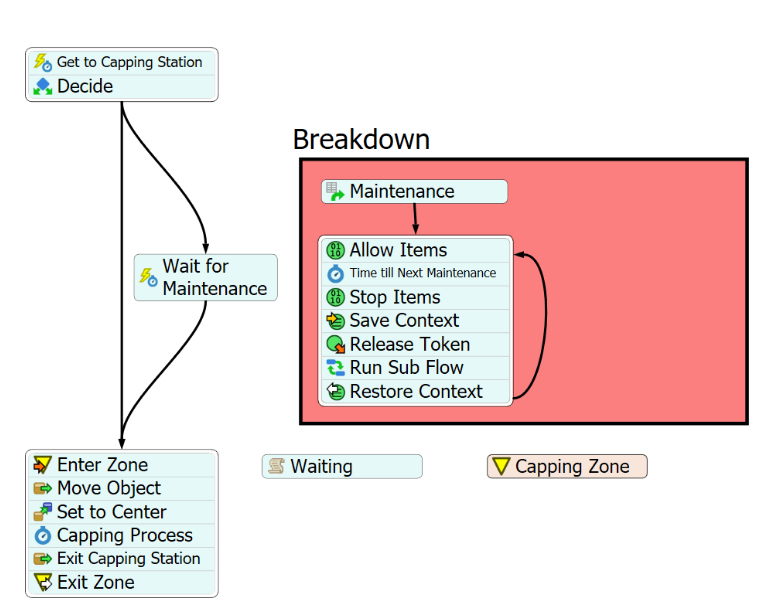
三、使用 FlexSim API 扩展功能
通过使用 FlexSim API,你可以实现更多的功能扩展,如自定义控件的交互行为、仿真控制等。
创建自定义控件的交互行为:使用 FlexSim 提供的 事件处理函数(如 onClick)来处理控件的交互。例如,设置按钮点击后的响应事件。
调用外部库:通过 DLL 集成开发,你可以将其他第三方库(如 数学计算库、图形库 等)集成到 FlexSim 中,扩展仿真功能。
控制仿真过程:自定义控件可以用于控制 FlexSim 仿真过程,如暂停、恢复仿真,调整参数,或者将仿真数据导出。
总结
FlexSim自定义控件添加 和 DLL集成开发 是高级功能,能够帮助用户根据具体需求扩展 FlexSim 的功能。通过使用 Visual Studio 创建 DLL 文件,并将其集成到 FlexSim 中,你可以实现各种自定义控件和功能扩展。无论是添加按钮、文本框等控件,还是集成外部库来实现复杂的逻辑,FlexSim 都提供了强大的接口和灵活的扩展能力,帮助用户构建更加定制化的仿真模型。

